Photoshop為照片制作簡單的雪景效果
時間:2024-02-07 13:30作者:下載吧人氣:32

本教程主要使用Photoshop為外景照片制作另類紅外線效果,教程主要使用通道混合器,陰影/高光以及圖層混合模式來完成,下面讓我們一起來學習吧.
原圖

效果

打開素材,建立“通道混合器”調整圖層

將此調整圖層設為“強光”模式
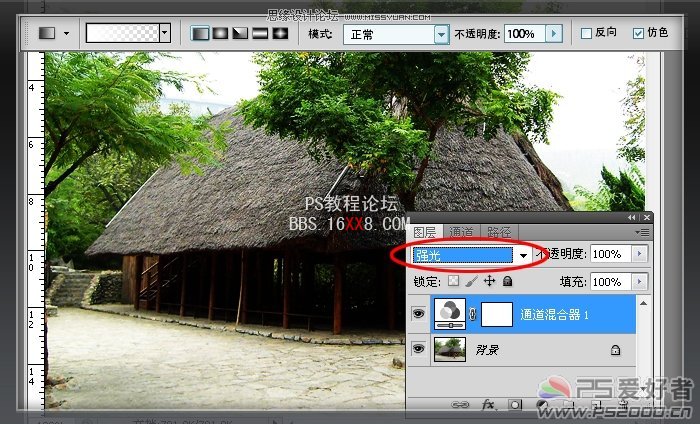
調整“通道混合器”參數(記得勾選單色)
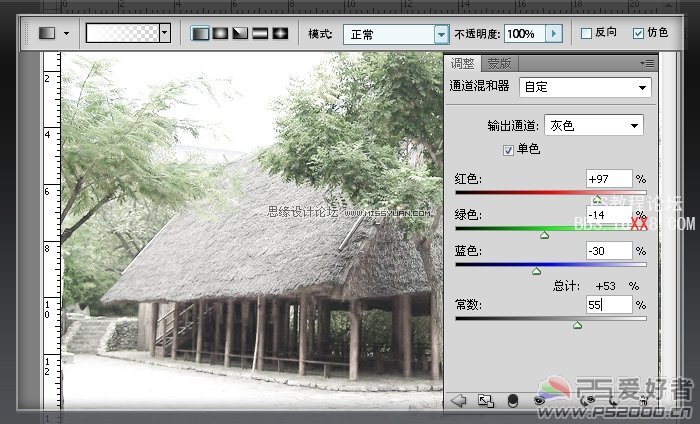
在最上方新建圖層,按ctrl+atl+shift+E蓋印圖層,改為“強光”模式
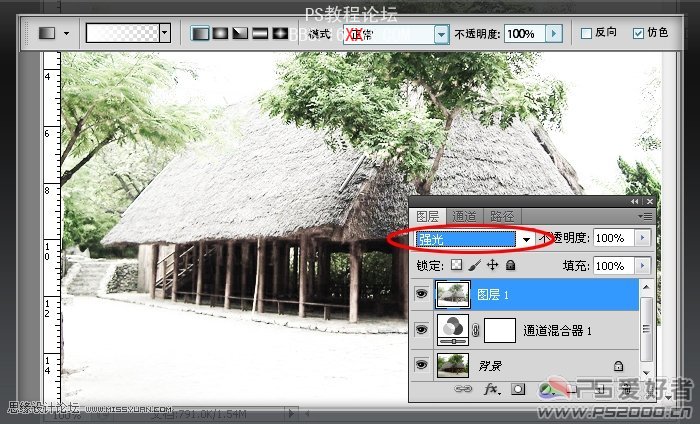
鼠標點擊背景圖層,圖像——調整——陰影/高光
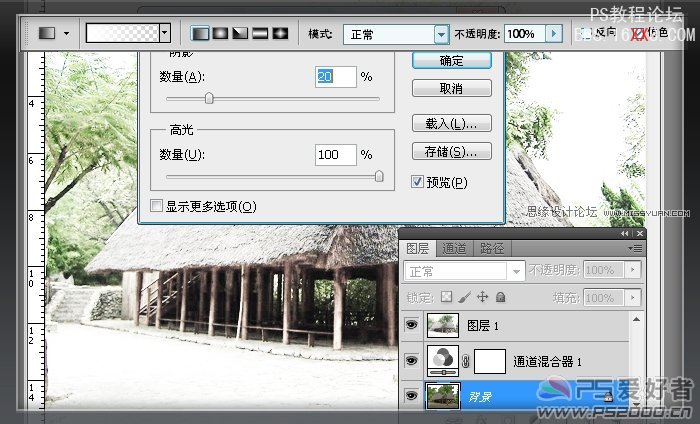
鼠標點擊最上方圖層,圖像——調整——陰影/高光
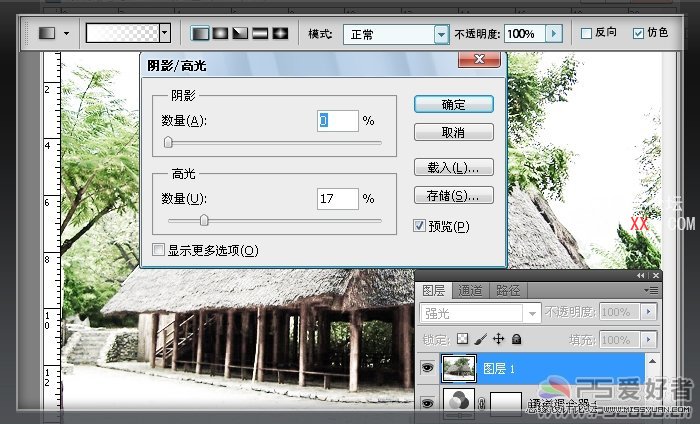
新建“可選顏色”調整圖層,調整“綠色”顏色通道的參數
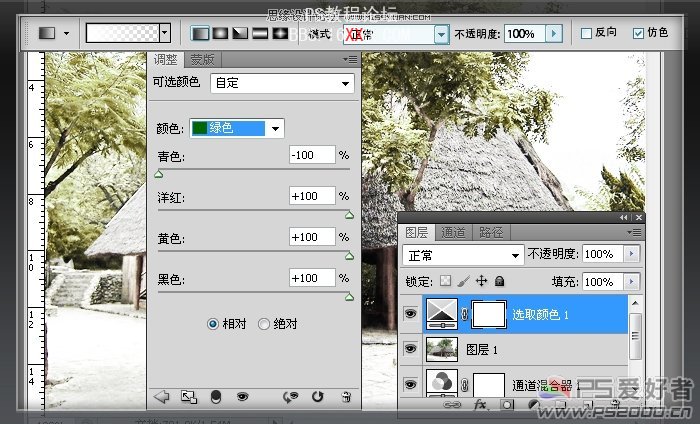
再調整“黃色”顏色通道的參數
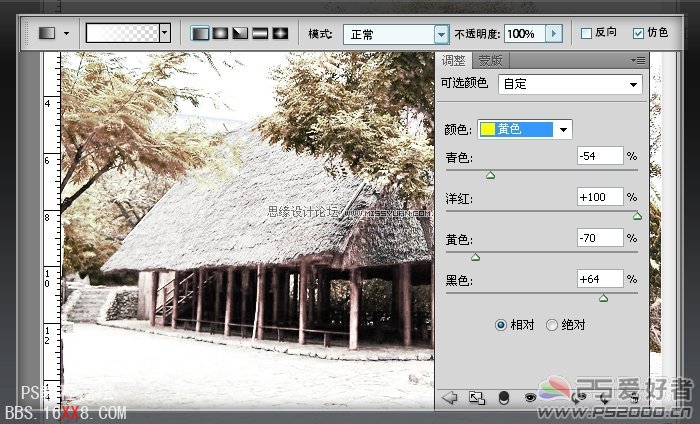
完成最終效果對比

標簽雪景,效果,簡單,制作,照片,Photoshop

網友評論